u盤文件夾加密方法
發布時間:2022-05-27 文章來源:xp下載站 瀏覽:
|
Windows 7,中文名稱視窗7,是由微軟公司(Microsoft)開發的操作系統,內核版本號為Windows NT 6.1。Windows 7可供家庭及商業工作環境:筆記本電腦 、平板電腦 、多媒體中心等使用。和同為NT6成員的Windows Vista一脈相承,Windows 7繼承了包括Aero風格等多項功能,并且在此基礎上增添了些許功能。 U盤給我們生活帶來方便的同時,我們也在擔憂,u盤丟失或者借給他人,我們u盤里重要的文件外泄怎么辦?這時候我們就可以通過u盤文件夾加密保護我們的隱私了,不過很多的朋友還不知道u盤加密的方法,其實u盤文件夾加密的方法很簡單,只要用到加密工具就可以了。下面就跟著Win7之家小編看u盤文件夾加密方法。 1.首先我們需要在U盤加密軟件的深度之家官方主頁下載這款軟件,下載后我們把下載到的壓縮包解壓,在解壓的文件里面有一個ude.exe文件,我們將這個ude.exe這個文件放在您需要加密的U盤上就可以了。 2.當我們需要加密U盤上的文件夾的時候,就雙擊ude.exe文件,因為我們下載的是免費試用版,會首先彈出一個歡迎窗口,我們點擊“開始試用”按鈕,會彈出一個密碼輸入窗口,我們輸入試用版的默認密碼888888(正式版可以修改密碼),然后點擊確定就進入U盤加密軟件主窗口。 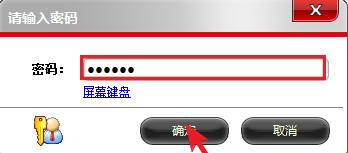 3.U盤加密軟件的主窗口顯示的有三個區域,其中最上方是功能區,顯示的是U盤加密軟件的功能按鈕,下面左側是待加密區,顯示的是U盤里面還沒有加密的文件和文件夾,下面右側是閃電加密區,顯示是U盤里面已經閃電加密的文件和文件夾。 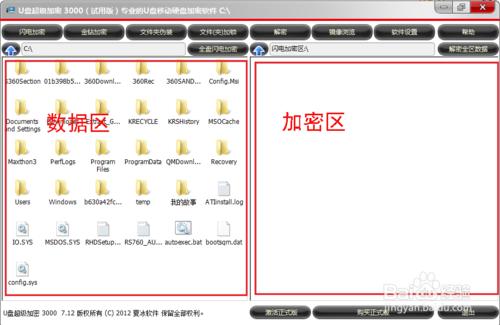 U盤文件夾加密方法 我們從U盤加密軟件的“待加密區”選擇需要加密的文件夾(您一次可以選擇一個或者多個或者全部的文件夾),點擊“閃電加密”按鈕,需要加密的文件夾就從U盤加密軟件的左側轉移到右側了,文件夾閃電加密瞬間就完成了。 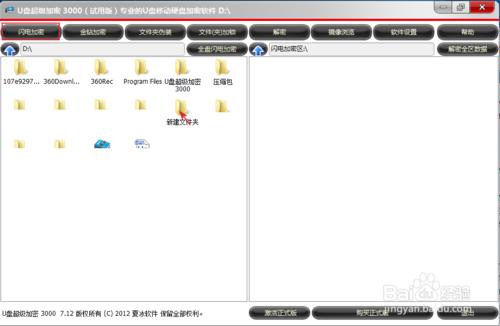 如果您需要使用閃電加密文件夾里面的文件,就在U盤加密軟件主窗口中的加密區,雙擊閃電加密文件夾里面的文件,您就可以對這個文件進行編輯查看,整個過程是在加密狀態下進行的,非常安全。 如果您想徹底解除文件夾的閃電加密,就選擇這個閃電加密文件夾,然后點擊“解密”按鈕,就可以了。 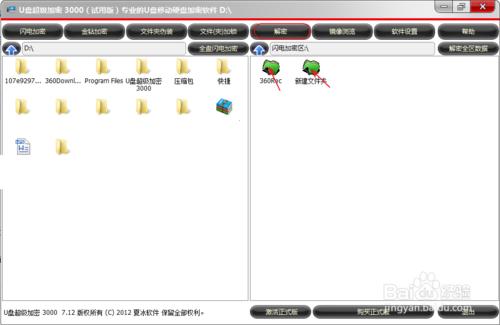 好了,關于u盤文件夾加密方法的全部文章內容介紹到此就結束了,如果你的u盤文件夾資料不存在關乎個人隱私或者是公司重要文件資料數據的話,就可以選擇不加密,你想要保護個人隱私的話,u盤文件夾加密方法就能夠幫助你很好地保護個人隱私了。有需要的朋友們,可以嘗試一下! Windows 7簡化了許多設計,如快速最大化,窗口半屏顯示,跳轉列表(Jump List),系統故障快速修復等。Windows 7將會讓搜索和使用信息更加簡單,包括本地、網絡和互聯網搜索功能,直觀的用戶體驗將更加高級,還會整合自動化應用程序提交和交叉程序數據透明性。 |

